
时间:2023-03-09 编辑:hyd
今天给大家讲的是格式工厂无法旋转视频的操作方法,对格式工厂无法旋转视频感兴趣的同学们就一起学习下具体方法吧!

格式工厂被点击打开之后,进入了格式工厂主要界面,里面看到有很多格式,比如视频的就有很多分类。
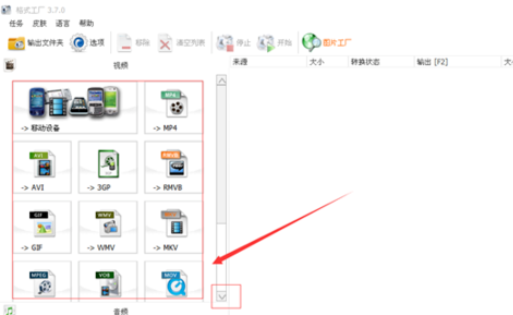
然后在我们点击打开视频按钮之后,下拉下面的小三角按钮,之后看到下面有很多视频的格式,选择其中一个适合自己的点击下。
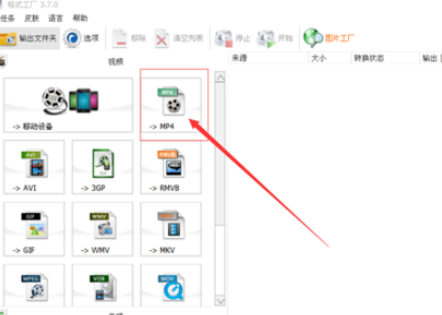
例如这里我们选择了MP4的视频格式模式,选择之后点击打开,出现一些输出配置,添加文件,输出文件夹等。
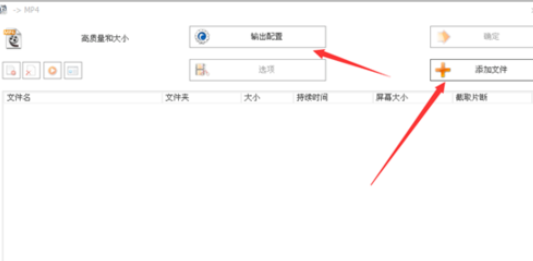
接下来在我们选择文件之后,看到我们已经选择下的文件,然后点击下面的确定按钮,即可进入视频转换模式。
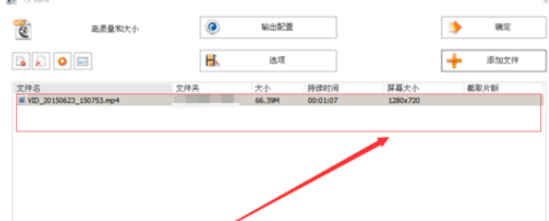
然后在看到下面我们已经添加的视频看到中间位置,有一个输出配置按钮,点击打开,出现很多配置信息,在高级下面有一个旋转,这里可根据我们的旋转要求来点选设置即可。
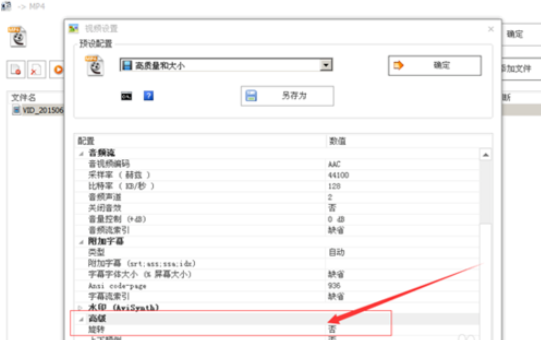
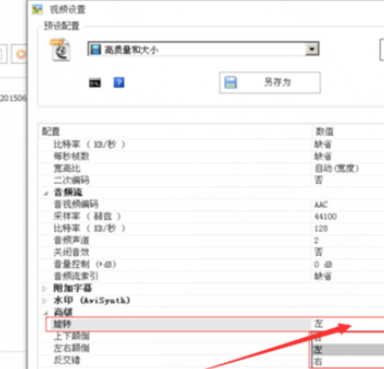
相信你们看完了上文描述的介绍,大家应该都学会了吧!
格式工厂相关攻略推荐: